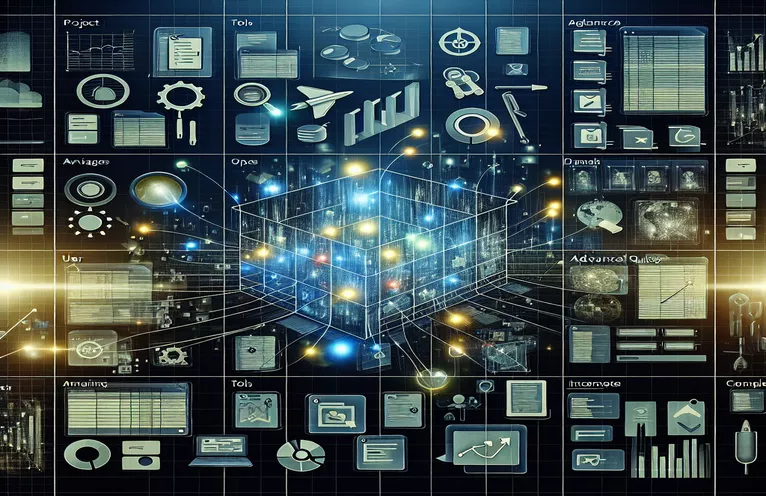Tietojenhallinnan virtaviivaistaminen Google Sheetsissa
Projektien ja käyttäjätietojen tehokas hallinta Google Sheetsissa voi usein tuntua monimutkaisessa labyrintissa navigoimiselta, varsinkin kun käsittelet lomakevastauksia, jotka sisältävät useita tietopisteitä, kuten projektitunnisteita ja sähköpostiosoitteita. Skenaarioissa, joissa vastaukset sisältävät luettelon sähköpostiosoitteista pilkuilla erotetussa merkkijonossa ja projektikuvaukset, jotka vaihtelevat suuresti, perinteiset tietojen lajittelu- ja kopiointimenetelmät voivat jäädä vajaaksi. Tämä haaste korostuu erityisen voimakkaasti, kun tavoitteena on yhdistää projektitiedot samalla kun varmistetaan, että käyttäjätiedot pysyvät ainutlaatuisina ja tarkasti edustettuina eri projektiluokissa.
Tyypillisiä ratkaisuja voivat olla Google Sheets -funktioiden ja -kaavojen yhdistelmä tietojen jakamiseen, suodattamiseen ja kokoamiseen. Ne voivat kuitenkin nopeasti tulla raskaaksi ja tehottomaksi, varsinkin kun käsitellään suuria tietojoukkoja tai monimutkaisia lajittelukriteereitä. Tämän johdannon tarkoituksena on tutkia edistyneitä kyselytekniikoita, jotka yksinkertaistavat tietojen järjestämistä ja esittämistä Google Sheetsissä, mutta myös parantavat tietojen eheyttä ja raportoinnin selkeyttä. Tarkentamalla lähestymistapaamme tietojen käsittelyyn voimme saavuttaa virtaviivaisemman, tarkemman ja käyttäjäystävällisemmmän tiedonhallintajärjestelmän.
| Komento | Kuvaus |
|---|---|
| QUERY | Suorittaa kyselyn määritetylle solualueelle. |
| ARRAYFORMULA | Mahdollistaa taulukkokaavasta palautettujen arvojen näyttämisen useille riveille ja/tai sarakkeille sekä muiden kuin taulukkofunktioiden käytön taulukoiden kanssa. |
| SPLIT | Jakaa tekstin tietyn merkin tai merkkijonon ympärille ja sijoittaa jokaisen fragmentin erilliseen soluun rivillä. |
| TRANSPOSE | Muuttaa taulukon taulukon taulukon tai alueen pysty- ja vaakasuuntaa. |
Kehittyneet tekniikat pilkuilla eroteltujen sähköpostiosoitteiden hallintaan Google Sheetsissa
Kun käsittelet lomakevastauksia Google Sheetsissä, erityisesti sellaisia, jotka sisältävät pilkuilla erotetut sähköpostiosoitteet, on tärkeää, että sinulla on tehokkaat menetelmät näiden tietojen järjestämiseen ja analysoimiseen. Monimutkaisuus syntyy, kun sinun ei tarvitse vain jakaa näitä osoitteita yksittäisiin merkintöihin, vaan myös poistaa kaksoiskappaleet ja yhdistää ne tiettyihin projektiluokkiin. Tämä tehtävä, vaikka näyttääkin suoraviivaiselta, sisältää Google Sheetsin toimintojen vivahteikkaan ymmärtämisen ja kyvyn yhdistää niitä luovasti. Tyypillinen lähestymistapa sisältää kaavojen kuten SPLIT, UNIQUE, FLATTEN ja QUERY käyttämisen yhdessä tietojen käsittelemiseen. SPLIT auttaa pilkuilla erotettujen merkkijonojen jakamisessa yksittäisiksi soluiksi. UNIQUE on avainasemassa päällekkäisten merkintöjen suodattamisessa, mikä varmistaa, että jokainen sähköpostiosoite lasketaan vain kerran.
Todellinen haaste on kuitenkin näiden sähköpostien yhdistäminen vastaaviin projekteihin säilyttäen samalla niiden ainutlaatuisuus. Tämä edellyttää QUERY-funktion edistyneempää käyttöä, usein yhdistettynä ARRAYFORMULA- ja TRANSPOSE-toimintoihin, tietojen muokkaamiseksi dynaamisesti. Tavoitteena on luoda jäsennelty yleiskatsaus, jossa jokainen projekti on lueteltu yhdessä siihen liittyvien yksilöllisten sähköpostiosoitteiden kanssa riippumatta siitä, miten ne on syötetty. Tämä prosessi ei ainoastaan auta tietojen puhdistamisessa, vaan myös valmistelee niitä myöhempää analysointia tai tiedotuskampanjoita varten. Hallitsemalla näitä tekniikoita käyttäjät voivat muuttaa sotkuisen laskentataulukon tehokkaaksi tietokannaksi projektinhallintaa ja viestinnän seurantaa varten, mikä osoittaa Google Sheetsin monipuolisuuden ja tehon tiedonhallintatyökaluna.
Sähköpostien lajittelun optimointi Google Sheetsin avulla
Google Sheets -kaava
=QUERY(ARRAYFORMULA(SPLIT(TRANSPOSE(SPLIT(JOIN(",", UNIQUE(FLATTEN(SPLIT(B2:B, ",")))), ",")), ",", TRUE, TRUE)), "SELECT Col1, COUNT(Col1) GROUP BY Col1 LABEL COUNT(Col1) ''", 0)=TRANSPOSE(QUERY(TRANSPOSE(ARRAYFORMULA(IF(LEN(A2:A), SPLIT(REPT(A2:A&",", LEN(REGEXREPLACE(B2:B, "[^,]", ""))+1), ","), ""))), "where Col1 <> '' group by Col1", 0))=UNIQUE(FLATTEN(SPLIT(B2:B, ",")))=ARRAYFORMULA(SPLIT(B2:B, ",", TRUE, TRUE))=QUERY({A2:A, ARRAYFORMULA(SPLIT(B2:B, ",", TRUE, TRUE))}, "SELECT Col1, COUNT(Col2) WHERE Col1 IS NOT GROUP BY Col1, Col2 LABEL COUNT(Col2) ''", 0)
Google Sheetsin hallitseminen sähköpostiosoitteiden hallintaa varten
Sähköpostiosoitteiden hallinta Google Sheetsissä asettaa ainutlaatuisia haasteita, etenkin kun käsitellään suuria tietojoukkoja, jotka ovat peräisin lomakevastauksista tai yhteystietoluetteloista. Tarve lajitella, suodattaa ja poistaa kaksoiskappaleet tehokkaasti on ensiarvoisen tärkeää järjestelmänvalvojille ja projektipäälliköille, jotka luottavat tarkkoihin tietoihin viestinnässä ja projektien allokoinnissa. Yleinen ongelma ilmenee, kun sähköpostiosoitteet lähetetään pilkuilla erotetussa muodossa yhdessä solussa. Tämä muoto monimutkaistaa tietojen käsittelyä, koska perinteiset taulukkolaskentatoiminnot on suunniteltu toimimaan jäsennellymmin organisoidulla tiedolla, kuten yksi merkintä solua kohden.
Näiden haasteiden voittamiseksi Google Sheets tarjoaa joukon toimintoja, jotka yhdistettynä tarjoavat tehokkaita ratkaisuja sähköpostiosoitteiden hallintaan. Funktiot, kuten QUERY, ARRAYFORMULA, SPLIT ja UNIQUE, ovat tärkeitä työkaluja arsenaalissa. Näitä toimintoja voidaan käyttää sähköpostiosoitteiden poimimiseen pilkuilla erotetuista luetteloista, esiintymien laskemiseen, kaksoiskappaleiden poistamiseen ja viime kädessä tietojen järjestämiseen käsillä olevan tehtävän kannalta hyödyllisellä tavalla. Näiden toimintojen hyödyntämisen ymmärtäminen voi merkittävästi virtaviivaistaa työnkulkua, vähentää manuaalisia tiedonsyöttövirheitä ja helpottaa sähköpostiviestinnän hallintaa kaikenkokoisissa projekteissa.
Usein kysyttyjä kysymyksiä sähköpostiosoitteiden hallinnasta Google Sheetsissa
- Kysymys: Kuinka voin jakaa pilkuilla eroteltujen sähköpostiosoitteiden luettelon erillisiin soluihin?
- Vastaus: Käytä tarvittaessa SPLIT-funktiota MATKOKAVAA:n kanssa, esimerkiksi =MARKKAAVAA(SPLIT(B2, ",")) jakaa solun B2 osoitteet erillisiin sarakkeisiin.
- Kysymys: Voinko poistaa päällekkäisiä sähköpostiosoitteita Google Sheetsista?
- Vastaus: Kyllä, ERIKOISfunktiota voidaan käyttää useisiin soluihin, jotka sisältävät sähköpostiosoitteita kaksoiskappaleiden suodattamiseksi, esimerkiksi =UNIQUE(A2:A).
- Kysymys: Onko olemassa tapaa laskea, kuinka monta kertaa kukin sähköpostiosoite näkyy luettelossa?
- Vastaus: Kyllä, käyttämällä QUERYä ARRAYFORMULA:n ja SPLITin kanssa voit ryhmitellä sähköpostiosoitteita ja laskea esiintymiä, esimerkiksi =QUERY(ARRAYFORMULA(SPLIT(B2:B, ",")), "select Col1, count(Col1) group by Col1" ).
- Kysymys: Kuinka siirrän sähköpostiosoitteet riveistä sarakkeisiin?
- Vastaus: TRANSPOSE-funktiota voidaan käyttää tähän tarkoitukseen, esimerkiksi =TRANSPOSE(A2:A10).
- Kysymys: Mitä kaavaa voin käyttää pilkuilla eroteltujen sähköpostien sarakkeen jakamiseen ja kopioiden poistamiseen automaattisesti?
- Vastaus: Voidaan käyttää yhdistelmää SPLIT, FLATTEN (jos saatavilla) ja UNIQUE. Esimerkiksi =UNIQUE(FLATTEN(SPLIT(A2:A, ","))) solualueelle.
Tietojenhallinnan tehostaminen Google Sheetsin avulla
Kun perehdymme Google Sheetsin suurten tietojoukkojen hallinnan monimutkaisuuteen, käy selväksi, että alusta tarjoaa paljon muutakin kuin peruslaskentataulukon toimintoja. Edistyneiden toimintojen yhdistelmän avulla käyttäjät voivat hoitaa monimutkaisia tiedonhallintatehtäviä, kuten pilkuilla eroteltujen arvojen jakamista, merkintöjen kaksoiskappaleiden poistamista ja tietojen tehokasta järjestämistä projekteja ja viestintää varten. Tämä tutkimus on paljastanut, että oikealla lähestymistavalla ja Google Sheetsin ominaisuuksien ymmärtämisellä käyttäjät voivat muuttaa näennäisen pelottavan tehtävän hallita suuria tietomääriä virtaviivaisiksi ja virheettömäksi prosessiksi. Nämä tekniikat paitsi säästävät aikaa, myös lisäävät tietojen luotettavuutta, mikä on ratkaisevan tärkeää päätöksenteossa ja projektinhallinnassa. Matka Google Sheetsin toimintojen läpi korostaa sen roolia välttämättömänä työkaluna kaikkien tietojen hallinnan kanssa tekemisissä olevien ihmisten arsenaalissa ja korostaa sen mahdollisuuksia helpottaa monimutkaisia tehtäviä yksinkertaisten mutta tehokkaiden toimintojen avulla.